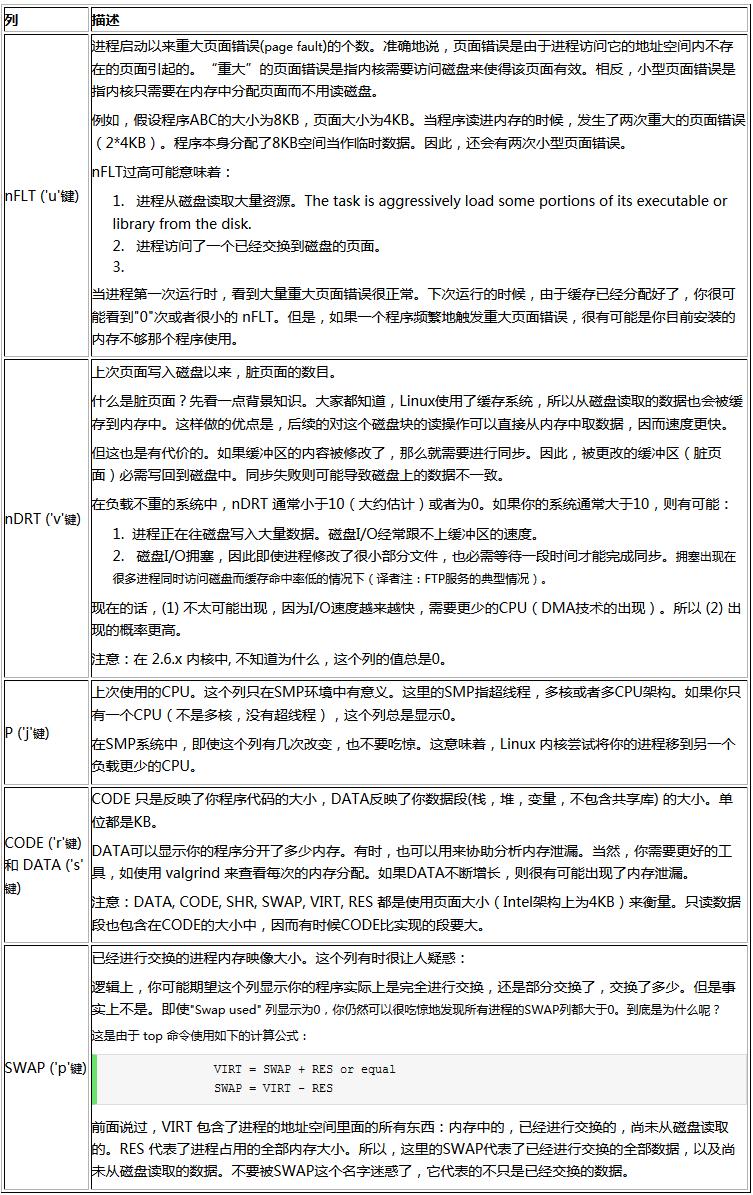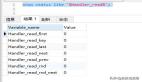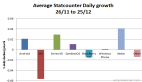Top:高效的監控系統資源使用率
對于桌面用戶來說,資源監控是件比較重要的事情。我們可以以此明白系統的性能瓶頸以計劃如何優化系統,定位內存溢出等問題。但問題是,我們該用哪個軟件或什么軟件才能滿足我們的目的呢?在這么多監控軟件中,大多數人使用top工具(procps包的一個組件)。Top給我們提供了用系統快照來監控系統資源使用率。在這篇文章中,所有的內容都是基于linux內核2.6.×的procps3.2.5組件包來講的。
現在,假設你已經在你的linux環境中安裝并運行了procps組件包。你不需要有任何top命令的使用經驗,但是你如果已經簡單用過一下了,就更好了。
下面是一些挑戰:
A.交互還是批處理模式?
默認情況下,Top 被調用時使用交互模式。在此模式下,Top 無限期運行,并可以通過按鍵重新定義 Top 的運行方式。但是,有時你需要對 Top 的輸出進行后續處理,但這在此模式下難以實現。解決方法?使用批處理模式。
$ top -b
你將獲得類似下面的輸出:
| top - 15:22:45 up 4:19, 5 users, load average: 0.00, 0.03, 0.00
Tasks: 60 total, 1 running, 59 sleeping, 0 stopped, 0 zombie Cpu(s): 3.8% us, 2.9% sy, 0.0% ni, 89.6% id, 3.3% wa, 0.4% hi, 0.0% si Mem: 515896k total, 495572k used, 20324k free, 13936k buffers Swap: 909676k total, 4k used, 909672k free, 377608k cached PID USER PR NI VIRT RES SHR S %CPU %MEM TIME+ COMMAND 1 root 16 0 1544 476 404 S 0.0 0.1 0:01.35 init 2 root 34 19 0 0 0 S 0.0 0.0 0:00.02 ksoftirqd/0 3 root 10 -5 0 0 0 S 0.0 0.0 0:00.11 events/0 |
哈,等等,它是不斷重復運行的,同交互模式一樣。不用擔心,你可以使用 -n 限制重復數量。所以,如果你希望獲得一次性結果,鍵入:
$ top -b -n 1
這一模式的真正優勢在于你可以很容易的與 at 或 cron 命令結合。它們的結合,使得 Top 可以在特定時間對資源使用狀態進行快照。例如,使用 at ,我們可以設定 top 在一分鐘之后運行。
$ cat ./test.at TERM=linux top -b -n 1 >/tmp/top-report.txt $ at -f ./test.at now+1minutes
細心的讀者可能會問“在創建新任務時,為什么我需要在調用 Top 之前設置環境變量 TERM?”。答案是,Top 運行時需要此變量,但“at”在定時調用時并不會保留它。同上面那樣簡單的設置可以確保 Top 正常運行。#p#
B.如何監控制定進程?
有時,我們只對幾個進程感興趣,可能只是全部進程中的4個或5個。例如,如果你想要監測進程標識(PID)為4360和4358的進程,你需要鍵入:
$ top -p 4360,4358 或 $ top -p 4360 -p 4358
看起來很簡單,只需要使用 -p 列出所有需要的 PID,并使用逗號間隔或簡單的多次使用 -p即可。
另一種可能是監測擁有特定用戶標識(UID)的進程。應對此需求,你可以使用 -u 或 -U 選項。假設用戶“johndoe”的 UID 為500,鍵入:
$ top -u johndoe OR $ top -u 500
或
$ top -U johndoe
結論是,你既可以純使用用戶名,也可使用數字 UID。“-u,-U?這兩者不同?”是的。同多數其它 GNU 工具一樣,選項是大小寫敏感的。-U 意味著 Top 將會搜索有效的、真實的、被保存的以及文件系統的 UID 進行匹配,而 -u 僅匹配有效的用戶id。要知道,每一個 *nix 進程在運行時都是用有效用戶標識(effective UID),而其中有些并不等同真實用戶標識。多數情況是,對類似文件系統權限或操作系統功能這項的有效用戶標識感興趣的人將會檢查它,而不是 UID。
不同于 -p 僅用于命令行選項,-U 和 -u 都可以在交互模式中使用。同你猜測的一樣,鍵入‘U’或‘u’可以依據用戶名過濾進程。同樣的規則依然適用,‘u’為有效用戶標識,‘U’為 真實/有效/保存/文件系統用戶名。你將被要求鍵入用戶名或數字 UID。#p#
C.快熟還是緩慢更新?
在回答這個問題之前,讓我們先簡單介紹一下,Top 是如何運行的。這里,Strace 能夠幫助你:
$ strace -o /tmp/trace.txt top -b -n 1
使用你偏愛的文本編輯器打開 /tmp/trace.txt。你怎么想?一次調用有太多的活要做了,反正我是這么想的。Top 在每次遍歷中必做的工作之一就是打開很多文件,并解析其內容,可以看看次數:
$ grep open( /tmp/hasil.txt | wc -l
舉例而言,我的 Linux 中,這個數量是304.仔細觀察就會發現,Top 遍歷 /proc 文件夾,以收集進程信息。/proc 本身是一個虛擬文件系統,意味著它并非存在于真實硬盤之中,而是由 Linux 內核憑空創建,保存在內存中的。在文件夾中,如/proc/2097(2097為 PID),Linux 內核將與之關聯的信息打印到此文件中,而這里就是 Top 的消息來源。
同時試一下:
$ time top -b -n 1
這樣你就能了解到 Top 單輪工作有多快了。在我的系統中,大約為0.5-0.6秒。看“real”字段,不是“user”或“system”字段,因為“real”字段反應了 Top 工作需要的總時間。
所以,有了這個認知之后,使用適度的更新間隔是明智的。基于文件系統訪問內存也是需要時間的。經驗法則是,對于多數用戶來說,1到3秒的間隔就足夠了。在命令行中使用-d,或在交互模式下按下“s”以設置。你可以使用類似2.5,4.1這樣的小樹。
什么時候我們需要快于1秒的更新?
時間段內需要更多的樣本。應對這點要求,***使用批處理模式,并將標準輸出重定向到文件中,以便更好的分析。
你并不在意 Top 消耗的額外CPU負荷。是的,雖然它很小,它依然需要負荷。如果你的 Linux 系統相對比較空閑,隨意使用短間隔,如果不是,***為重要的任務保留你的 CPU 時間。
一個減少 Top 工作的辦法是只監測特定的幾個 PID。這樣,Top 無需遍歷 /proc 下所有的子文件夾。用戶名過濾呢?并不會變得更好。用戶名過濾會給Top帶來額外工作量,因此將其與短間隔聯合將會增加 CPU 負荷。
當然,當你需要強制更新時,按下 Space 鍵,Top 將會刷新統計。#p#
D.我們需要的字段
默認時,Top 啟動后會顯示下面的任務屬性:
字段 描述
- PID:進程 ID
- USER:有效用戶 ID
- PR:動態優先值
- NI:良好值,也被稱為基本優先級
- VIRT:任務虛擬大小。包括進程的可執行二進制文件大小,數據區大小以及所有已加載的共享庫的大小。
- RES:目前任務內存消耗。存入交換分區的部分并不包含。
- SHR:一些內存區域可能由兩個或多個任務分享,此字段反應這些共享區域。例如共享庫以及 Sysv 共享內存。
- S:任務狀態
- %CPU:Top 屏幕更新時專用于運行任務的CPU 時間百分比。
- %MEM:任務當前內存消耗的百分比
- TIME+:在任務啟動后消耗的總CPU時間。"+" sign means it is displayed with hundreth of a second granularity. 默認時,TIME/TIME+ 不會計入已經關閉的任務子進程。
- COMMAND :顯示程序名。
不止這些。下面我介紹一些你可能會用到的列:
要顯示以上的列,在交互模式下按 'f' 鍵,然后再按相應的鍵。按一下顯示指定的列,再按一下隱藏該列。要確定當前顯示的是哪些列,只需看***行的字母(在"Current Fields"的右邊)。大寫字母表示顯示了該列,小寫表示隱藏。你選好以后,按回車即可。
排序使用了類似的方法。按 'O' (大寫),然后再按相應的鍵。即使記不住那些按鍵也沒關系,top 會顯示出來。新的排序鍵將標上星號,相應的字母會變成大寫,很直觀。選好以后,記得按回車。#p#
E.多視圖比單個視圖更好嗎?
在不同的情況下,有時候我們想監視不同的系統屬性。例如,你想同時監控CPU的百分比和CPU被所有任務消耗的時間。在另一段時間,你想監控常駐內存和所有任務的總頁面故障。快速按‘F’鍵然后切換界面?我想這也太不明智了吧。
為什么不試試多視圖窗口模式呢?按‘A’(大寫)切換到多窗口界面。默認的,你將會看到4個不同的系列的字段組。每個字段組有默認的標簽/名稱:
***字段組: Def
第二字段組: Job
第三字段組: Mem
第四字段組: Usr
***字段組就是你在單一視圖窗口所常見的組,而其余的組會被隱藏。內置多視圖窗口模式,所有可用的窗口通過按‘a’或者‘w’循環。注意,切換到其他窗口時會改變活動窗口(也稱為當前窗口)。假如你不確定哪一個是活動窗口的話,只需要看一下top展示的***行(在當前時間字段的左邊)。另一個改變活動窗口的方法是通過按‘G’緊跟著輸入數字(1到4)。
活動窗口是針對用戶輸入的,因此在開始干活之前確定選好了你偏好的界面。然后,你可以在單一窗口模式下愛干嘛干嘛。在這種情況你一般想自定義字段展示,那么你只需要按‘f’然后開始自定義。
假如你認為第四字段組太多的話,你只需要切換到字段組然后按‘-’隱藏。請注意,即使你隱藏了當前的字段組,那并不以意味著你同時改變了活動組。再次按‘-’的話,當前組就可見了。
如果你想操作多視圖窗口模式,再次按‘A’鍵。那樣也將使得活動組成為了單一視圖窗口模式的新的字段組。#p#
F. "我的Linux主機上怎么會只有很少的空閑內存?"
有同樣的問題? 不管你在主板上增加多少內存,你都會很快發現空閑內存減少的非常迅速. 空閑內存算錯了? 不!
在回答這個之前, 先查看一下top命令頂部顯示的內存概要 (有可能你需要按 'm'來顯示出來). 在這里,你可以看到兩個區域: 緩沖(buffers)和緩存(cached)。 "緩沖(Buffers)" 代表有多少內存用來緩存磁盤塊 "緩存(Cached)" 有一點類似 "緩沖(Buffers)", 只是僅僅從文件讀取緩存頁面. 想透徹了解這部分,建議讀一下Linux內核的書比如Robert M.Love寫的《Linux Kernel Development》。
這足夠了解緩沖(buffers)和緩存(cached)代表系統緩存. 他們會根據linux內核機制動態增加或減少。
除去被緩存的消耗,程序和代碼同樣要占據RAM. 所以,最終空閑內存顯示的是RAM中不被緩存和程序/代碼占用的部分 一般來說,你也可以考慮緩存區域為另一部分“空閑”RAM,如果程序需要更多內存它會減少。
從進程的角度來看,你可能想知道哪個區域代表真實的內存消耗,VIRT(virtual memory usage )區域? 當然不是! 回顧一下,這個區域代表了進程地址空間里一切,包括相關的庫。閱讀top命令的源代碼和proc.txt (在內核代碼樹中的Documentation/filesystem 文件夾內), 我的結論是RSS字段是進程內存消耗的***的描述.我說“***的”是因為你可以考慮它是近似而不是所有時間100%準確。
G.使用數個保存的配置
希望保存多個不同的配置文件,以便于輕松的切換預配置視圖?只需要創建一個 Top 二進制文件的軟連接到你喜歡的名字:
# ln -s /usr/bin/top /usr/bin/top-a
然后運行新的“top-a”。調整完畢后鍵入‘W’保存配置,它將被保存到 ~/.top-arc(格式為你的 Top 別名+rc)。
這樣,運行原來的 Top 可以使用之前的視圖,而 top-a 則使用第二個,依次類推。
H.總結
有很多竅門使用top會更加高效。關鍵是知道你真正需要的是什么和可能的對Linux低級別原理的一般理解。統計并不總是正確,但至少有助于總體衡量。所有這些數字收集自 /proc,因此首先確保它已掛載!
參考:Understanding The Linux Kernel,第二版。內核源代碼樹里的/filesystems/proc.txt文檔。Linux 內核源代碼。